1、首先打开浏览器,选择菜单中的“工具”,点击”internet选项“。

2、”internet选项“的窗口,选择【主页】,会看见主页修改的网址是灰色的,无法修改。
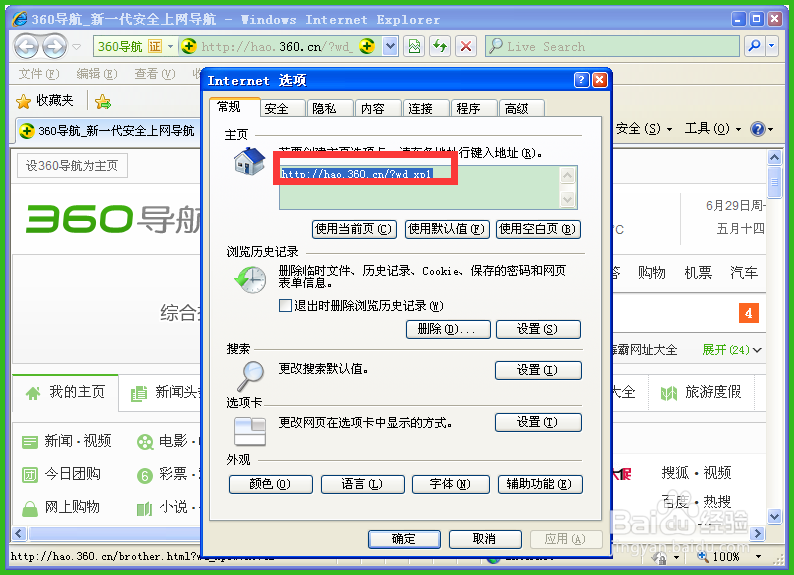
3、【运行】的窗口,打开注册表输入”regedit“的命令,然后点击确定。
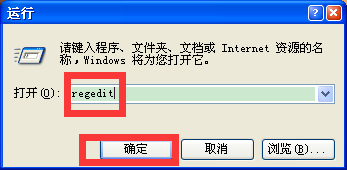
4、【注册表编辑器】的窗口,选择”编辑“右键点击”查找“。

5、【查找】的窗口,在”查找目标“里输入设置主页的网址。

6、【查找】的窗口,在”查看“的三项前面打上勾,然后再点击”查找下一个按钮“。
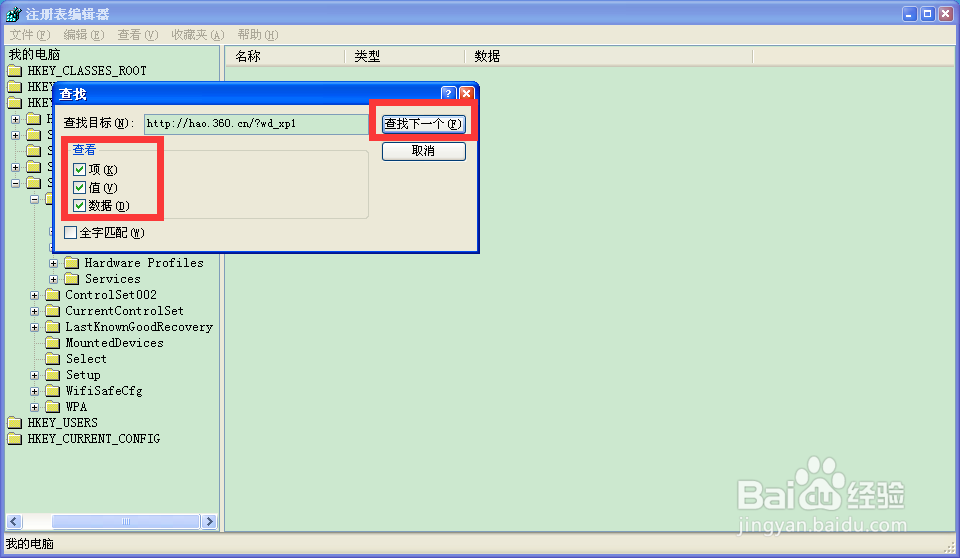
7、最后找到同样的网址就给删除即可。

时间:2024-10-13 08:02:13
1、首先打开浏览器,选择菜单中的“工具”,点击”internet选项“。

2、”internet选项“的窗口,选择【主页】,会看见主页修改的网址是灰色的,无法修改。
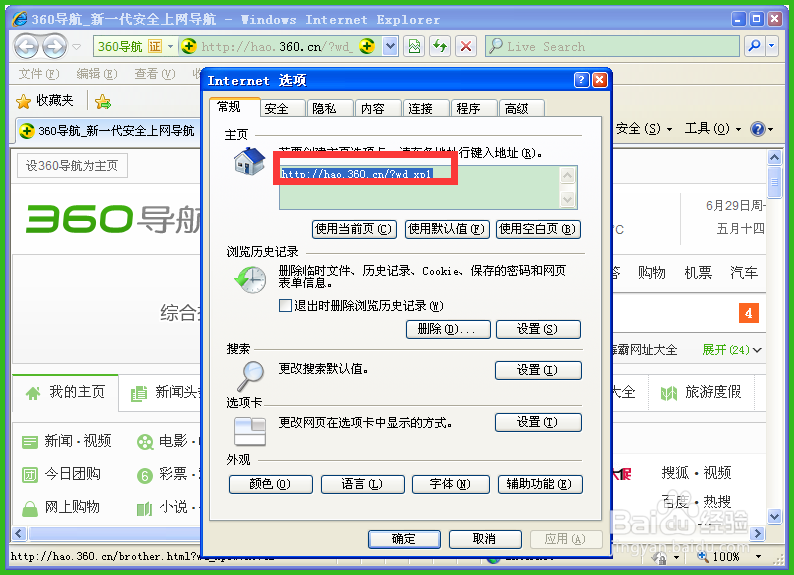
3、【运行】的窗口,打开注册表输入”regedit“的命令,然后点击确定。
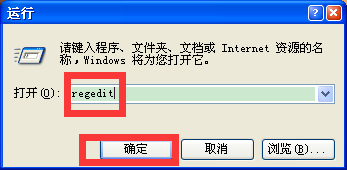
4、【注册表编辑器】的窗口,选择”编辑“右键点击”查找“。

5、【查找】的窗口,在”查找目标“里输入设置主页的网址。

6、【查找】的窗口,在”查看“的三项前面打上勾,然后再点击”查找下一个按钮“。
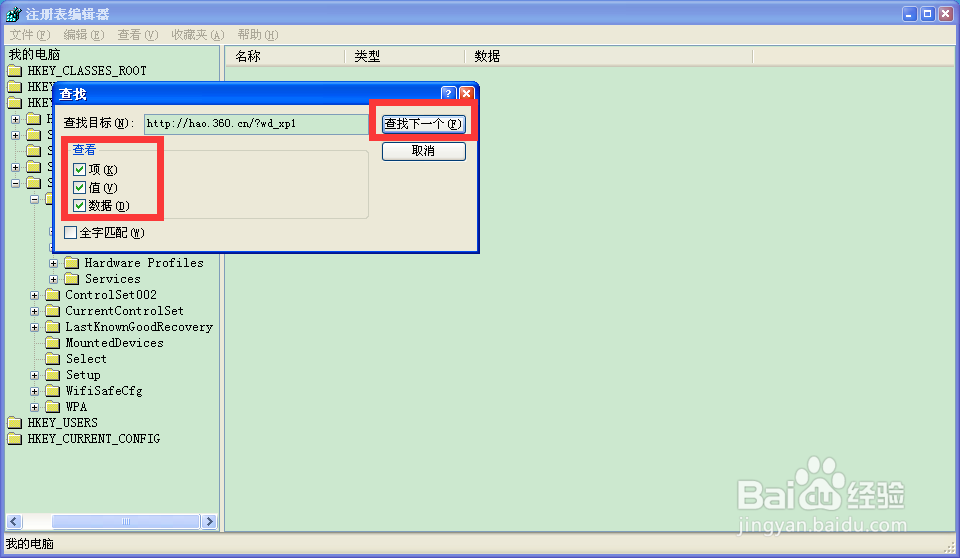
7、最后找到同样的网址就给删除即可。

